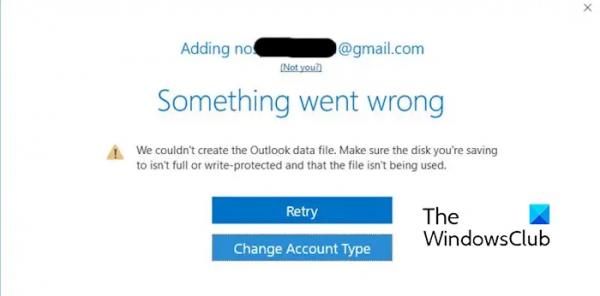В этом посте мы поможем вам исправить ошибку «Нам не удалось создать файл данных Outlook» в Windows 11/10. Некоторые пользователи Windows жаловались на эту ошибку при добавлении новой учетной записи в Microsoft Outlook. Вот полное сообщение об ошибке, которое вы получаете при возникновении этой ошибки:
Что-то пошло не так
Нам не удалось создать файл данных Outlook. Убедитесь, что диск, на который вы сохраняете данные, не заполнен, не защищен от записи и что файл не используется.
Сообщается, что эта ошибка возникает в основном с учетными записями Gmail, и предполагается, что ее причиной являются некоторые параметры безопасности Gmail. Кроме того, другими причинами той же ошибки являются ошибки Outlook и проблемы с функцией упрощенного создания учетной записи.
Теперь, если вы столкнулись с той же ошибкой, воспользуйтесь исправлениями, которые мы обсудили ниже.
Программы для Windows, мобильные приложения, игры — ВСЁ БЕСПЛАТНО, в нашем закрытом телеграмм канале — Подписывайтесь:)
Нам не удалось создать файл данных Outlook.
Если вы получите «Нам не удалось создать файл данных Outlook.» при добавлении учетной записи электронной почты в Outlook в Windows, используйте следующие методы, чтобы исправить ее:
- Первоначальный контрольный список.
- Добавьте новую учетную запись, используя опцию «Управление профилями».
- Добавьте учетную запись через Панель управления.
- Отключите упрощенное создание учетной записи с помощью реестра.
1) Первоначальный контрольный список
Прежде чем попробовать дополнительные исправления, выполните некоторые предварительные проверки, как описано ниже:
- Как указано в сообщении об ошибке, ошибка может возникнуть, если ваш диск защищен от записи. Итак, если сценарий применим, снимите защиту от записи на жестком диске, а затем добавьте новую учетную запись в Outlook.
- Следующее, что вы можете сделать, это убедиться, что ваше дисковое пространство не заполнено. Итак, очистите дисковое пространство, а затем проверьте, устранена ли ошибка.
- Если эта ошибка возникает при добавлении учетной записи Gmail, проверьте параметры безопасности своей учетной записи Gmail и убедитесь, что параметры IMAP и двухэтапной проверки включены.
2) Добавьте новую учетную запись, используя опцию «Управление профилями».
Эта ошибка, скорее всего, возникает из-за ошибки в приложении Outlook, которая не позволяет вам добавить новую учетную запись с помощью опции «Добавить учетную запись». Итак, в этом случае вы можете использовать опцию «Управление профилями», чтобы добавить учетную запись в Outlook. Вот шаги, которые помогут это сделать:
Сначала откройте приложение Outlook и щелкните меню «Файл».
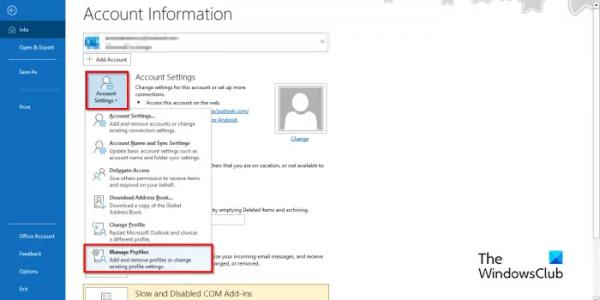
Теперь на вкладке «Информация» нажмите кнопку раскрывающегося меню «Настройки учетной записи» и выберите опцию «Управление профилями».
После этого. нажмите кнопку «Учетные записи электронной почты», а затем нажмите кнопку «Создать».
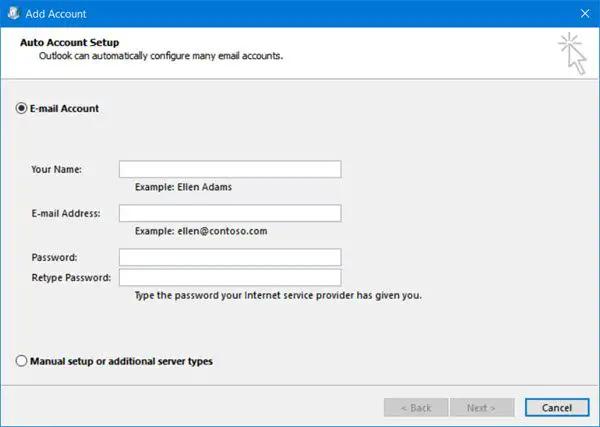
В появившемся окне «Добавить учетную запись» введите свое имя, адрес электронной почты и пароль и нажмите кнопку «Далее». Затем следуйте инструкциям на экране, чтобы завершить процесс.
Теперь вы сможете получить доступ к своей недавно добавленной учетной записи в MS Outlook.
Читайте: Исправьте сообщение об ошибке НУЖЕН ПАРОЛЬ в Outlook.
3) Добавьте аккаунт через Панель управления.
Существует еще один способ добавить новую учетную запись в Outlook — через панель управления. Вот как:
Сначала откройте «Выполнить» с помощью Win + R и введите «панель управления» в поле «Открыть», чтобы быстро открыть панель управления.
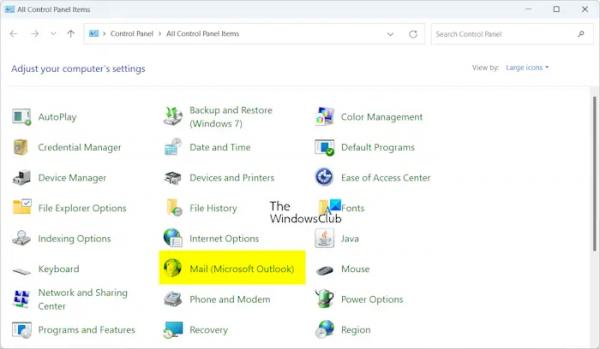
Теперь нажмите на опцию «Почта» (Microsoft Outlook).
После этого нажмите кнопку «Учетные записи электронной почты», нажмите кнопку «Новая» и следуйте тем же инструкциям, которые описаны в исправлении № 2, чтобы добавить новую учетную запись.
См.: Outlook «Недостаточно памяти или системных ресурсов».
4) Отключите упрощенное создание учетной записи с помощью реестра.
Если эта ошибка возникает при использовании мастера подключения Outlook к Office 365, известного как упрощенное создание учетной записи, попробуйте отключить эту функцию, чтобы исправить эту ошибку. Это заставит Outlook использовать традиционное диалоговое окно учетной записи для добавления новых учетных записей. Посмотрите, поможет ли это вам.
Вот как:
Сначала закройте Outlook и убедитесь, что он не работает в фоновом режиме с помощью диспетчера задач.
Затем нажмите Win+R, чтобы вызвать окно команды «Выполнить», и введите regedit в нем, чтобы открыть приложение «Редактор реестра».
Теперь перейдите по следующему адресу:
HKEY_CURRENT_USERSOFTWAREMicrosoftOffice16.0Outlooksetup
Затем щелкните правой кнопкой мыши пустое место на правой боковой панели и выберите пункт «Создать» > «Значение DWORD (32-разрядное)» в контекстном меню.
После этого назовите вновь созданный DWORD DisableOffice365SimplifiedAccountCreation.
Затем дважды щелкните этот DWORD, введите 1 в поле «Значение» и нажмите кнопку «ОК», чтобы сохранить изменения.
Наконец, выйдите из редактора реестра и снова откройте Outlook, чтобы проверить, можете ли вы добавить новую учетную запись.
Читайте: Исправьте ошибку Outlook 0x8004011c при попытке настроить учетную запись электронной почты.
Надеюсь, этот пост поможет вам исправить ошибку.
Как исправить файл, который не является файлом данных Outlook?
Чтобы исправить ошибку «Файл не является файлом данных Outlook», убедитесь, что целевой PST-файл не доступен только для чтения. В этом случае щелкните правой кнопкой мыши PST-файл в проводнике, выберите «Свойства» и снимите флажок «Только для чтения». Помимо этого, вы также можете переместить файл PST в другое место и восстановить файл PST, чтобы исправить ошибку.
Что делать, если файл данных Outlook недоступен?
Если вы получаете сообщение об ошибке «Невозможно получить доступ к файлу данных Outlook», это может быть вызвано повреждением профиля Outlook. Итак, попробуйте создать новый профиль Outlook и посмотрите, исправлена ли ошибка. Кроме того, вы также можете изменить место доставки сообщения на временную папку, а затем вернуть ее в исходную папку.
Теперь прочитайте: Outlook Файл с именем пользователя ost используется и недоступен.